- Головна
- Готові шкільні презентації
- Презентація на тему «Операційна система Norton Commander»
Презентація на тему «Операційна система Norton Commander»
234
Слайд #1
Відповіді на питання з теми:“Операційна система Norton Commander”
ДАЛІ
ДАЛІ

Слайд #2
Запитання № 6 Операційна оболонка Norton Commander. Призначення. Меню.
НАЗАД
НАЗАД

Слайд #3
Призначення операційної оболонки Norton Commander (NC). Меню операційної оболонки Norton Commander (NC).
НАЗАД
НАЗАД
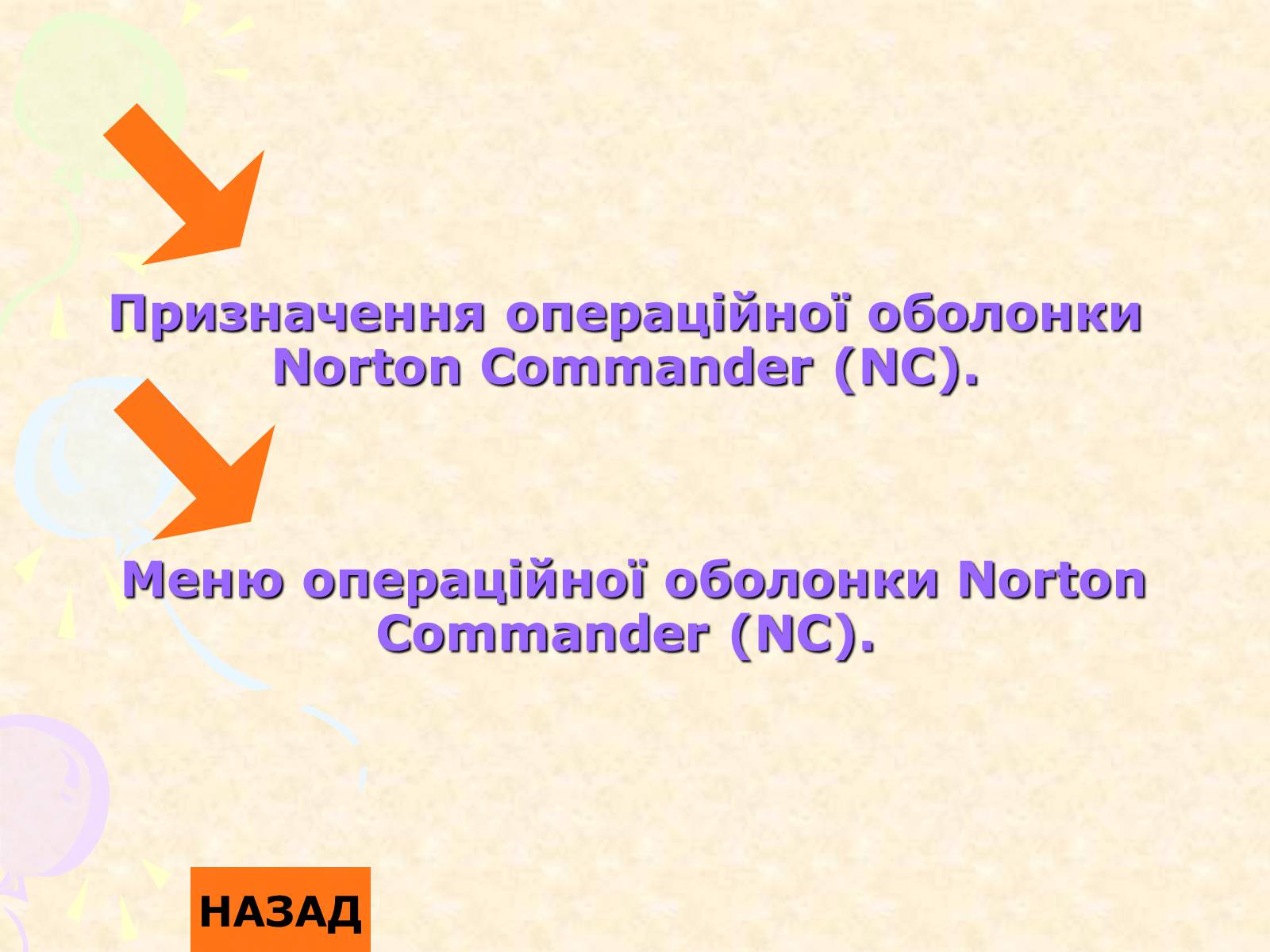
Слайд #4
Оболонка ОС – це сервісна програма, яка полегшує роботу користувача з операційною системою.
Працюючи з оболонкою, користувач може задавати ті самі команди MS-DOS, не вводячи текст команди. За її допомогою легко виконуються стандартні операції з файлами і каталогами: перегляд, копіювання, переміщення, перейменування, видалення тощо. Засоби оболонки дозволяють створювати і редагувати текстові файли, працювати з архівними файлами. Запуск Norton Commander: ПУСКПРОГРАМИFAR-manager.Після завантаження NC на екрані з'являються дві панелі, а також інші елементи інтерфейсу, характерні для Norton Commander.
НАЗАД
Працюючи з оболонкою, користувач може задавати ті самі команди MS-DOS, не вводячи текст команди. За її допомогою легко виконуються стандартні операції з файлами і каталогами: перегляд, копіювання, переміщення, перейменування, видалення тощо. Засоби оболонки дозволяють створювати і редагувати текстові файли, працювати з архівними файлами. Запуск Norton Commander: ПУСКПРОГРАМИFAR-manager.Після завантаження NC на екрані з'являються дві панелі, а також інші елементи інтерфейсу, характерні для Norton Commander.
НАЗАД

Слайд #5
НАЗАД
МЕНЮ
МЕНЮ
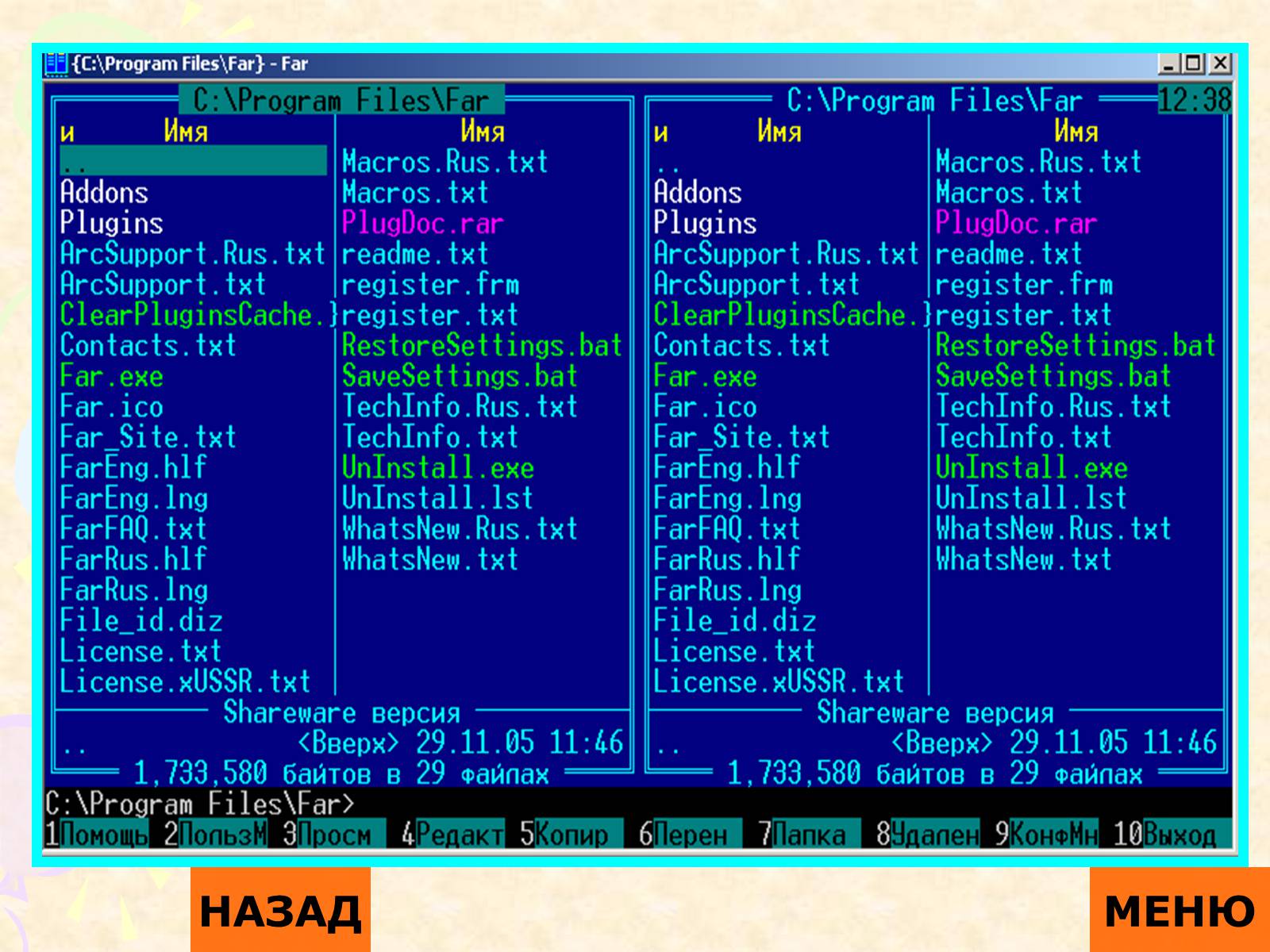
Слайд #6
Меню операційної оболонки Norton Commander.
Одним із елементів інтерфейсу є керуюче меню, яке викликається клавішею F9. За допомогою меню можна вибирати зображення інформації, яка виводиться на панелі. Меню дозволяє також установлювати режим роботи оболонки і виконувати деякі інші дії. Перші декілька опцій відповідають таким зображенням.
Краткий формат ttПолный формат
СостояниеtttДерево каталогов
НАЗАД
ДАЛІ
Одним із елементів інтерфейсу є керуюче меню, яке викликається клавішею F9. За допомогою меню можна вибирати зображення інформації, яка виводиться на панелі. Меню дозволяє також установлювати режим роботи оболонки і виконувати деякі інші дії. Перші декілька опцій відповідають таким зображенням.
Краткий формат ttПолный формат
СостояниеtttДерево каталогов
НАЗАД
ДАЛІ

Слайд #7
Запитання № 7
Операційна оболонка Norton Commander. Призначення функціональних клавіш.
НАЗАД
Операційна оболонка Norton Commander. Призначення функціональних клавіш.
НАЗАД

Слайд #8
Функціональні клавіші
Існує багато команд які можна виконати над виділеним об'єктом. Такими командами в звичайному режимі перегляду каталогів є:Помощь, Вызов, Чтение, Правка тощо. Виклик кожної із цих команд виконується клацанням мишею по потрібному полю із написом команди. Можливий виклик команди також за допомогою функціональних клавіш F1-F10. Номер відповідної функціональної клавіші має бути з ліва від напису. Дєякі дії які виконуються за допомогою функціональних клавіш у режимі перегляду каталогів.
F1 – виклик довідника Norton Commander;
F2 – виклик меню користувача;
F3 – увімкнення режиму перегляду файлу;
F4 – увімкнення режиму редагування файлу;
F5 – копіювання файлів або каталогу;
F6 – перейменування або переміщення файлу (каталогу);
F7 – створення під каталогу;
F8 – видалення файлів або каталогів;
F9 – виклик керуючого меню Norton Commander;
F10 – вихід з оболонки;
ДАЛІ
НАЗАД
Існує багато команд які можна виконати над виділеним об'єктом. Такими командами в звичайному режимі перегляду каталогів є:Помощь, Вызов, Чтение, Правка тощо. Виклик кожної із цих команд виконується клацанням мишею по потрібному полю із написом команди. Можливий виклик команди також за допомогою функціональних клавіш F1-F10. Номер відповідної функціональної клавіші має бути з ліва від напису. Дєякі дії які виконуються за допомогою функціональних клавіш у режимі перегляду каталогів.
F1 – виклик довідника Norton Commander;
F2 – виклик меню користувача;
F3 – увімкнення режиму перегляду файлу;
F4 – увімкнення режиму редагування файлу;
F5 – копіювання файлів або каталогу;
F6 – перейменування або переміщення файлу (каталогу);
F7 – створення під каталогу;
F8 – видалення файлів або каталогів;
F9 – виклик керуючого меню Norton Commander;
F10 – вихід з оболонки;
ДАЛІ
НАЗАД

Слайд #9
Призначення функціональних клавіш
F1-F10+Ctrl
F1+Ctrl- Прибрати або вивести ліву панель.
F2+Ctrl- Прибрати або вивести праву панель
F3+Ctrl- Сортувати файли в даній панелі за ім'ям.
F4+Ctrl- Сортувати файли в даній панелі за розширенням.
F5+Ctrl- Сортувати файли в даній панелі за часом.
F6+Ctrl- Сортувати файли в даній панелі за розміром.
F7+Ctrl- Не сортувати файли в даній панелі.
F8+Ctrl- Синхронізація каталогів.
F9+Ctrl- Роздрукування виділеного файлу.
F10+Ctrl- Розділяти та об'єднувати файли.
ДАЛІ
НАЗАД
F1-F10+Ctrl
F1+Ctrl- Прибрати або вивести ліву панель.
F2+Ctrl- Прибрати або вивести праву панель
F3+Ctrl- Сортувати файли в даній панелі за ім'ям.
F4+Ctrl- Сортувати файли в даній панелі за розширенням.
F5+Ctrl- Сортувати файли в даній панелі за часом.
F6+Ctrl- Сортувати файли в даній панелі за розміром.
F7+Ctrl- Не сортувати файли в даній панелі.
F8+Ctrl- Синхронізація каталогів.
F9+Ctrl- Роздрукування виділеного файлу.
F10+Ctrl- Розділяти та об'єднувати файли.
ДАЛІ
НАЗАД

Слайд #10
Назначение функциональных клавишF1-F10+Alt
F1+Alt- Вивести в лівій панелі зміст іншого диску.
F2+Alt-Вивести в правій панелі зміст іншого диску.
F3+Alt- Просмотр текстового файлу.
F4+Alt- Редагування файлу альтернативним редактором.
F5+Alt- Копіювання до архівного файлу.
F6+Alt- Видалення файлів з архіву.
F7+Alt- Пошук файлу на диску.
F8+Alt- Просмотр та виконання раніш виконаних команд.
F9+Alt- Переключення с 25 на 43 або 50 строк на екрані.
ДАЛІ
НАЗАД
F1+Alt- Вивести в лівій панелі зміст іншого диску.
F2+Alt-Вивести в правій панелі зміст іншого диску.
F3+Alt- Просмотр текстового файлу.
F4+Alt- Редагування файлу альтернативним редактором.
F5+Alt- Копіювання до архівного файлу.
F6+Alt- Видалення файлів з архіву.
F7+Alt- Пошук файлу на диску.
F8+Alt- Просмотр та виконання раніш виконаних команд.
F9+Alt- Переключення с 25 на 43 або 50 строк на екрані.
ДАЛІ
НАЗАД

Слайд #11
Назначение функциональных клавишF1-F10+Shift
F1+Shift- Очистка диску.
F2+Shift- Утиліти мережі.
F3+Shift- Просмотр файлу (ім'я запрошується).
F4+Shift- Редагування файлу (ім'я запрошується).
F5+Shift- Копіювання (ім'я та розширення запрошується).
F6+Shift- (ім'я та розширення запрошується).
F7+Shift- Створення підкаталогу.
F8+Shift- Видалення (ім'я запрошується).
F9+Shift- Збереження конфігурації Norton Commander.
F10+Shift- Виклик меню останнього користування.
ДАЛІ
НАЗАД
F1+Shift- Очистка диску.
F2+Shift- Утиліти мережі.
F3+Shift- Просмотр файлу (ім'я запрошується).
F4+Shift- Редагування файлу (ім'я запрошується).
F5+Shift- Копіювання (ім'я та розширення запрошується).
F6+Shift- (ім'я та розширення запрошується).
F7+Shift- Створення підкаталогу.
F8+Shift- Видалення (ім'я запрошується).
F9+Shift- Збереження конфігурації Norton Commander.
F10+Shift- Виклик меню останнього користування.
ДАЛІ
НАЗАД
